Оновлено квітень 2024: Припиніть отримувати повідомлення про помилки та сповільніть роботу системи за допомогою нашого інструмента оптимізації. Отримайте зараз на посилання
- Завантажити та встановити інструмент для ремонту тут.
- Нехай сканує ваш комп’ютер.
- Тоді інструмент буде ремонт комп'ютера.
Якщо ви хочете відвідати веб-сайт без відстеження, режим анонімного перегляду може від’єднати вас і запобігти більшості відстеження. Тим не менш, ви втратите розширення за умовчанням. На щастя, їх можна активувати.
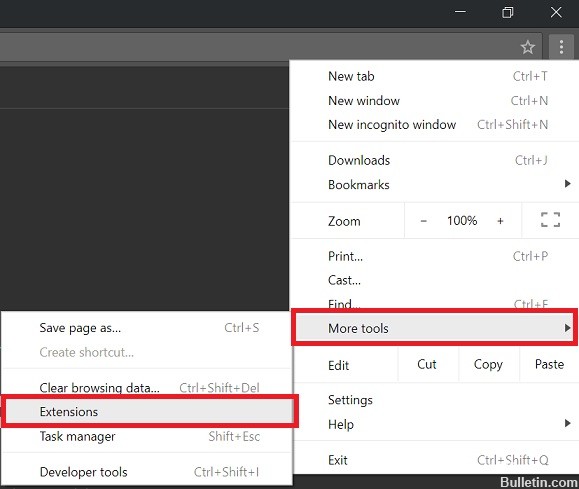
Chrome блокує розширення в режимі анонімного перегляду, оскільки не може гарантувати, що розширення не будуть відповідати вашим даним. Нарешті, ви йдете в Incognito, щоб не слідувати. Однак деякі розширення допоможуть вам захистити вашу конфіденційність або полегшити ваше життя, коли ви подорожуєте.
Наскільки приватним є режим анонімного перегляду?
Якщо ви використовуєте режим анонімного перегляду в Chrome, і ви відчуваєте себе абсолютно захищеним від цікавих очей, подумайте ще раз. Навіть якщо ви використовуєте Chrome у приватному режимі, ваш постачальник послуг Інтернету все ще може бачити ваш трафік, тому ідея, що ви повністю анонімні, є помилкою, просто натиснувши кнопку у вашому Браузер Chrome. Якщо ви шукаєте такий рівень конфіденційності, настійно рекомендую вам поглянути на браузер Tor (браузер, який працює спільно з проксі-сервером, щоб ваш трафік був анонімним для вашого провайдера). Навіть з Tor не все ідеально, але це суттєве покращення в порівнянні з режимом інкогніто та сподівання, що це 100% анонімність.

Я б також додав це для тих, хто вважає, що Chrome інкогніто є повноцінним рішенням: я на власні очі побачив, як Chrome Incognito зберігав історію браузера. Я тестував це на ряді випадків (і на різних платформах), і був здивований, коли побачив історію папок у своєму браузері, хоча я був у режимі анонімного перегляду.
Щоб увімкнути розширення в режимі анонімного перегляду в Google Chrome
Крок 1: Відкрийте Google Chrome. Натисніть на меню гамбургера (три рядки) у верхньому правому куті веб-сторінки.
Крок 2: У спадному меню Додаткові інструменти виберіть Розширення.
Крок 3: Відображається список усіх розширень. Розширення, які можна ввімкнути в режимі інкогніто, мають поле внизу. Щоб активувати в режимі анонімного перегляду, натисніть на поле «Дозволити в режимі анонімного перегляду». Щоб деактивувати розширення, зніміть прапорець.
Запускати розширення на всіх сайтах у режимі анонімного перегляду в Chrome
Щоб дозволити, увімкнути та запустити розширення в режимі анонімного перегляду Google, потрібно відкрити сторінку відомостей про розширення. Для цього:
- Виберіть кнопку меню, позначену трьома вертикальними точками у верхньому правому куті вікна браузера.
- Виберіть Інші інструменти> Розширення або введіть chrome: // extensions / в адресному рядку та натисніть Enter.
- Відкриється сторінка розширень.
- Виберіть розширення, яке потрібно активувати, і натисніть кнопку Деталі.
- Прокрутіть вниз до опції - Дозволити інкогніто.

Увімкніть цей параметр, якщо ви хочете, щоб це розширення працювало в режимі анонімного перегляду.
Увімкніть цей параметр у розділі "Вимкнено", якщо потрібно зупинити виконання цього розширення в режимі анонімного перегляду.
Після ввімкнення розширення також буде працювати, коли ви відкриєте режим анонімного перегляду.
Не всі розширення можна активувати в режимі анонімного перегляду. Ви дізнаєтесь, хто з них може, а хто ні, коли переглянете свій список розширень. Працюють лише ті, у кого є поле «Дозволити в режимі анонімного перегляду».
Розширення не працюють, якщо ви використовуєте функцію інкогніто. Chrome вимикає їх, оскільки він не контролює, як ці розширення обробляють вашу особисту інформацію під час пошуку в Інтернеті. У режимі анонімного перегляду історія веб-перегляду не записується, а файли cookie не зберігаються. Якщо ви хочете, щоб розширення працювало в режимі анонімного перегляду, виконайте наведені вище дії 1 до 3, щоб вона працювала.
ВИСНОВОК
Якщо ви вмикаєте виконання розширень у режимі анонімного перегляду, будьте обережні. Якщо розширення зберігає інформацію, навіть якщо вона зберігається локально, доступ до неї може отримати кожен, хто використовує звичайне вікно браузера. Розширення не розрізняють звичайний режим та режим анонімного перегляду під час зберігання даних.
Якщо вам потрібно лише короткий час використовувати розширення в режимі анонімного перегляду, не залишайте його після роботи. Вимкніть його знову, щоб не порушити вашу безпеку.
Якщо ви хочете, щоб усі розширення не працювали в режимі анонімного перегляду, це неможливо. Замість цього потрібно вимкнути режим анонімного перегляду в Chrome.
https://www.quora.com/Do-Chrome-extensions-work-in-incognito-mode
Порада експерта: Цей інструмент відновлення сканує репозиторії та замінює пошкоджені чи відсутні файли, якщо жоден із цих методів не спрацював. Він добре працює в більшості випадків, коли проблема пов’язана з пошкодженням системи. Цей інструмент також оптимізує вашу систему для максимальної продуктивності. Його можна завантажити за Натиснувши тут

CCNA, веб-розробник, засіб виправлення неполадок ПК
Я комп'ютерний ентузіаст і практикуючий ІТ-фахівець. У мене багаторічний досвід роботи у комп'ютерному програмуванні, усуненні несправностей апаратного забезпечення та ремонту. Я спеціалізуюся на веб-розробці та проектуванні баз даних. У мене також є сертифікація CCNA для проектування мережі та усунення несправностей.
